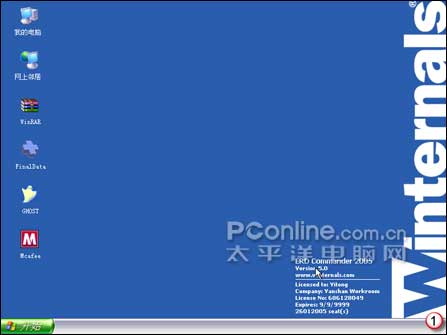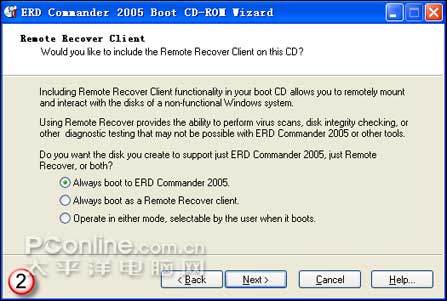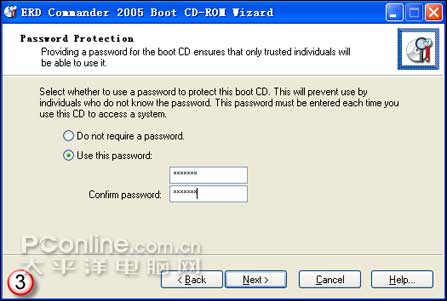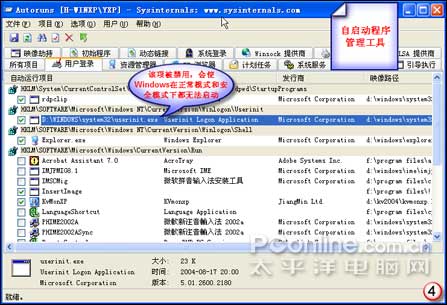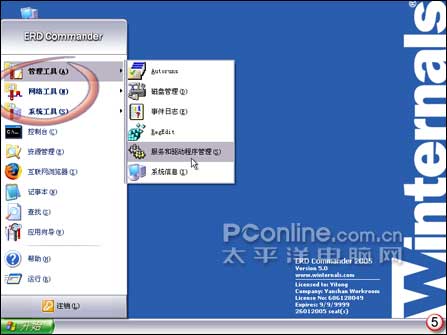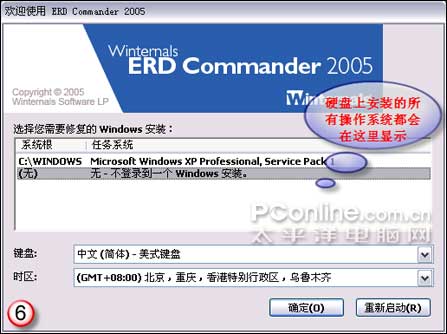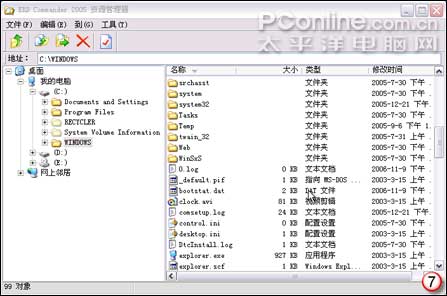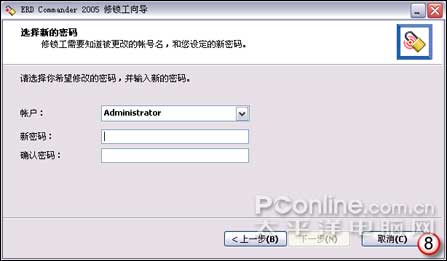|
不支持Flash
|
|
|
|
ERD Commander:强大实用的系统拯救工具http://www.sina.com.cn 2007年01月29日 10:35 太平洋电脑网
作者:杨兴平
本文介绍的光盘是一个大家都可以制作的能够启动电脑的CD,用它启动的电脑使用类似Windows XP的图形界面系统(如图1),因此该光盘是一个能够启动电脑的迷你版Windows XP。 ERD Commander是一个程序组,它是该迷你版Windows XP上的主要应用程序(因此该光盘又叫做ERD Commander Boot CD),它提供的三类工具可以修复与挽救硬盘上已损坏的Windows系统(支持Windows 2000/XP/2003),让您无需从新安装,因此,该光盘又是一个系统维护盘。
图1 ERD Commander Boot CD启动的操作系统+ ERD Commander Boot CD Wizard(ERD Commander Boot CD制作向导)是Winternals software 公司的产品,该公司的开发的Winternals Administrator Pak主要为Windows提供系统修复和管理工具,其中ERD Commander Boot CD Wizard是Winternals Administrator Pak的主要组件,用来生成我们在上文介绍的ERD Commander Boot CD。 ERD Commander Boot CD是系统管理员,网吧技术人员以及普通电脑爱好者的“定海神针”,它为Windows系统的灾难恢复提供了一系统安全有效的方法,真可谓一盘在手,万事无忧。下面我们先来介绍它的制作无法,然后再介绍它的应用事例。 相关文章:系统头屑,一洗了之、保护系统 用SVS为Windows穿上“层层”防弹衣 一、ERD Commander Boot CD的制作 ERD Commander Boot CD Wizard(ERD Commander Boot CD制作向导)是Winternals Administrator Pak的组件,在制作ERD Commander Boot CD前首先要安装Winternals Administrator Pak。 ERD Commander Boot CD有ERD Commander 2002 Boot CD、ERD Commander 2003 Boot CD等版本,分别要用不同版本的Winternals Administrator Pak来制作,最新版本的Winternals Administrator Pak 5.0可制作ERD Commander 2005 Boot CD。下面,我们就用Winternals Administrator Pak 5.0来介绍其制作过程。 第一步:在“开始”菜单的Winternals Administrator Pak程序组中点击“ERD Commander 2005 Boot CD Wizard”启动ERD Commander 2005 Boot CD制作向导。
第二步:点击Next(下一步),向导开始从Winternals Administrators Pak的相关文件中提取图形界面系统所需要的文件,完成后让你选择ERD Commander的加载方式,我们选择第一项(如图2),这样电脑启动后会自动加载ERD Commander。
图2 选择ERD Commander的加载方式 第三步:接下来要选择ERD Commander的组件,ERD Commander为Windows灾难恢复提供了一系列工具,这里我们全部选择。 第四步:由于ERD Commander 2005 Boot CD可以直接访问硬盘上的所有文件,还可以修改Windows的管理员密码,因此这一光盘会威胁他人电脑数据的安全。在这一步,我们可以选择创建的引导光盘用密码保护(如图3),这样,只有知道密码的人才可以使用该光盘启动电脑。
图3 为光盘添加一个密码 第五步:我们制作的这个光盘版系统还支持网络,如果你要连接到其它计算机或Internet,还需要在这个系统上安装网卡的驱动程序。点击“Add Device”,选择网卡的INF安装信息文件,然后点击Next继续。 第六步:在这一步要指定ISO光盘镜像文件的保存路径,完全安装后的ISO文件大约在170MB左右,选择一个文件夹,使其有足够的空间,然后点击Next开始创建ISO文件。 ISO文件创建完成后,最好先在VMware等虚拟机上测试一下,等没有问题后再把它刻录到CD上。另外还需要说明的是,用上面的方法制作的ERD Commander 2005 Boot CD是英文版的,要想让它支持中文,我们还要解压ISO文件并修改相关的文件。在网上已出现了用些种方法制作的中方版ERD Commander 2005 Boot CD,因此ERD Commander 2005 Boot CD的汉化在这里就不作介绍了。
二、ERD Commander 工具面面观 ERD Commander是ERD Commander 2005 Boot CD中最主要的应用程序,它是一个程序组,提供了多种工具,这些工具为系统故障和灾难恢复提供了一系列安全有效的解决方法。下面,我们就大概地介绍一下ERD Commander 2005 Boot CD中这些工具的作用。
图4 强大的Autoruns管理工具+
图5 ERD Commander的主要组件
三、ERD Commander 2005 Boot CD的应用实例 在介绍ERD Commander 2005 Boot CD的应用事例前,我们先来看一下用这个光盘启动电脑的过程。 ⒈在BIOS中把第一启动设备调整为“CD-ROM”,然后在光驱中放入刻录好的ERD Commander 2005 Boot CD。 ⒉在启动过程中,会弹出一个密码输入框,只有正确输入在制作向导中设置的密码,这个光盘版系统才能继续启动。 ⒊在引导光盘的制作向导中,如果把ERD Commander的加载方式选择为第一项,那么这个光盘版系统启动完成后会自动加载ERD Commander,并弹出一个对话框让你选择硬盘上的操作系统(如图6)。注意,选择操作系统是非常重要的事,因为我们以后的操作对象,比如注册表,系统服务等都是针对选择的系统进行的,也就是说,我们在上面介绍的大部分工具都是对选择的系统进行操作的。如果你的硬盘上安装了双系统或多个操作系统,请一定要注意这一点。
图6 ERD Commander Boot CD启动后选择操作系统 事例一:抢救和转移文件 Windows损坏后,需要抢救和转移文件,这些工作可能需要在DOS下进行,但DOS下是找不到NTFS分区的。ERD Commander不仅可以访问包括NTFS在内的所有分区,而且还可以轻松地访问在NTFS分区中设置了访问权限的文件夹。不仅如此,ERD Commander还有一个像Windows资源管理器的工具(如图7),利用该工具,我们可以把一些重要的文件轻松地复制和粘贴到安全的地方。
图7 ERD Commander的资源管理器
事例二:修改管理员密码 经常会见到有人遗忘了系统管理员密码上网求助,而网上针对此类问题的解决方法可谓五花八门,但其中绝大多数的都是胡说八道,有些以讹传讹的方法还会造成系统的彻底崩溃。 利用ERD Commander,无需原来的密码就可以轻松地修改包括管理员帐户在内的任何Windows帐户的密码。在光盘版系统的“开始”菜单上选择“系统工具→Locksmith”,在弹出的向导对话框上选择一个Windows账号,然后输入两次新密码就可修改原来的密码(如图8)。真是即方便又安全。
图8 用ERD Commander直接修改管理员密码 事例三:修改注册表和服务 由于修改注册表而导致系统无法启动的情况很多朋友都经历过,遇到这种情况,即便是高手也只能是重装系统,但有了ERD Commander,这类问题就能轻松解决。ERD Commander有一个类似于Windows注册表编辑器的工具,它能读取选择系统(在光盘版系统启动时选择的操作系统)的注册表,我们要做的,就是恢复注册表原来的键项即可。 除了注册表引起的启动问题外,系统服务引起的启动问题也不少。很多朋友都爱优化服务,但如果不懂就里,错误地禁用了一些系统必须地服务,就会使Windows无法启动。遇到这种情况,ERD Commander也能轻松地解决。在“开始”菜单上点击“管理工具→服务和驱动程序管理”,在打开的窗口上ERD Commander会显示选择系统的所有服务,双击被禁用了的服务,在打开的对话框上恢复服务原来的状态(如图9)。现在,重新从硬盘上引导系统,你会发现,久违的Windows启动界面又出现了。
图9 用ERD Commander管理系统服务
|
不支持Flash
不支持Flash
|